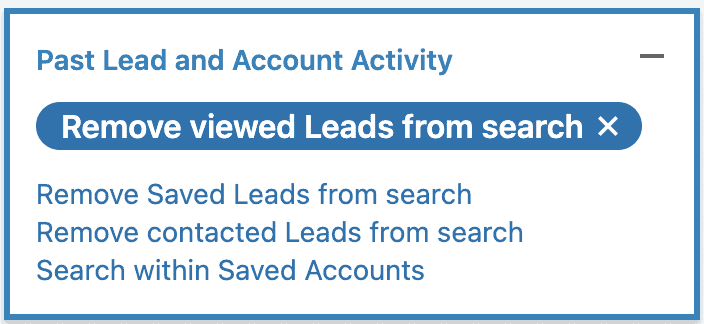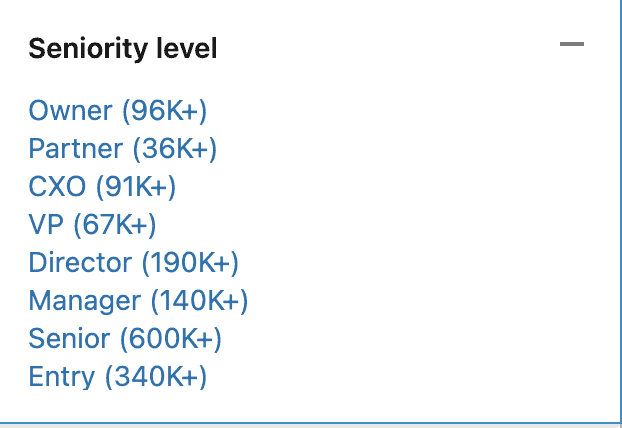Sales Navigator es una gran oportunidad para encontrar prospectos, porque te brinda acceso a la base de datos B2B más grande del mundo: Linkedin .
Además, esta base de datos es actualizada continuamente por Linkedin . ¡Los datos son, por tanto, de muy buena calidad!
En este artículo, revisaremos todas las funciones de Sales Navigator para ayudarle a aprovecharlo al máximo.
Contenidos de la página
7 consejos a seguir para utilizar correctamente LinkedIn Sales Navigator
1. Utilice las palabras clave con cuidado
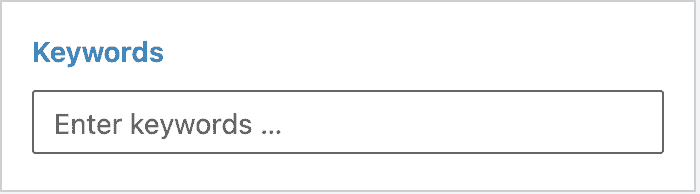
Para ser honesto, esta característica realmente no es confiable...
Buscará palabras clave en todo el perfil de su cliente potencial.
Entonces, si su cliente potencial comenzó en marketing y ahora está en RRHH: es posible que aparezca si ingresa "marketing" como palabra clave.
Esto puede conducir a resultados verdaderamente impredecibles.
➡️ Evaboot puede resolver este problema: el algoritmo filtra los resultados y comprueba si la palabra clave está presente en la descripción del puesto actual de tu cliente potencial.
Por lo tanto, este filtro puede ser realmente efectivo con la ayuda de Evaboot si se dirige a personas de un nicho de mercado. Por ejemplo: “offile marketing” o “geomarketing”
Muy pocas personas mencionan el "marketing fuera de línea" en el título de su trabajo. La mayoría de las veces, tendrán un título de trabajo como "VP de marketing" y mencionarán "marketing fuera de línea" o "geomarketing" en la descripción de su trabajo.
2. Encuentre clientes potenciales en las cuentas para reducir errores
Una forma de reducir los errores que produce el algoritmo de búsqueda de Sales Navigator en tus búsquedas es buscar prospectos en la cuenta que elegiste previamente y colocarlos en una “Lista de Cuentas”.
Se necesita un poco de esfuerzo para configurarlo, pero una vez que lo hagas, los resultados realmente pueden mejorar.
Para hacer esto :
En Sales Navigator, abra una búsqueda filtrada por cuentas y agregue los filtros que desee
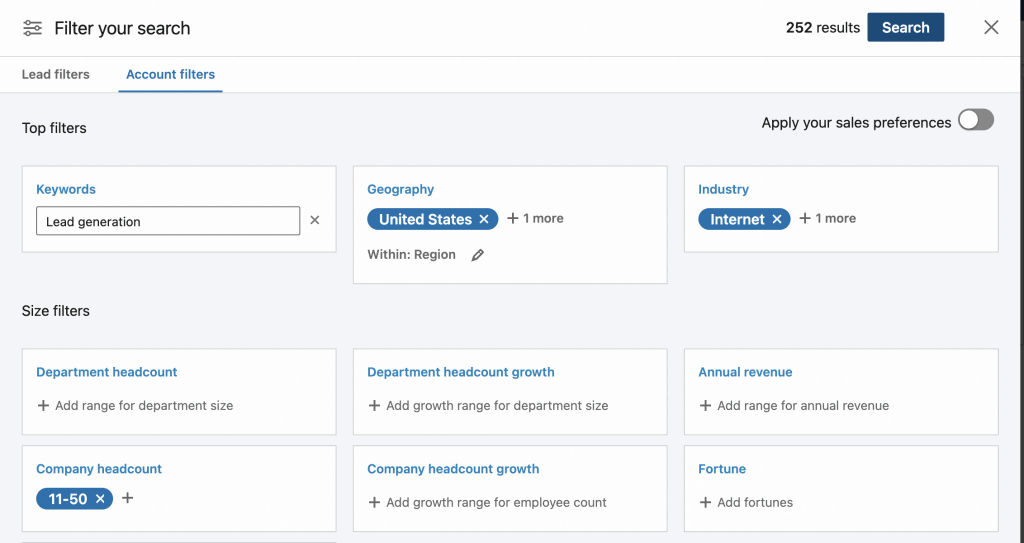 Inicie la búsqueda, luego haga clic en "Seleccionar todo" y luego en "Guardar en la lista" → "Crear una nueva lista".
Inicie la búsqueda, luego haga clic en "Seleccionar todo" y luego en "Guardar en la lista" → "Crear una nueva lista".
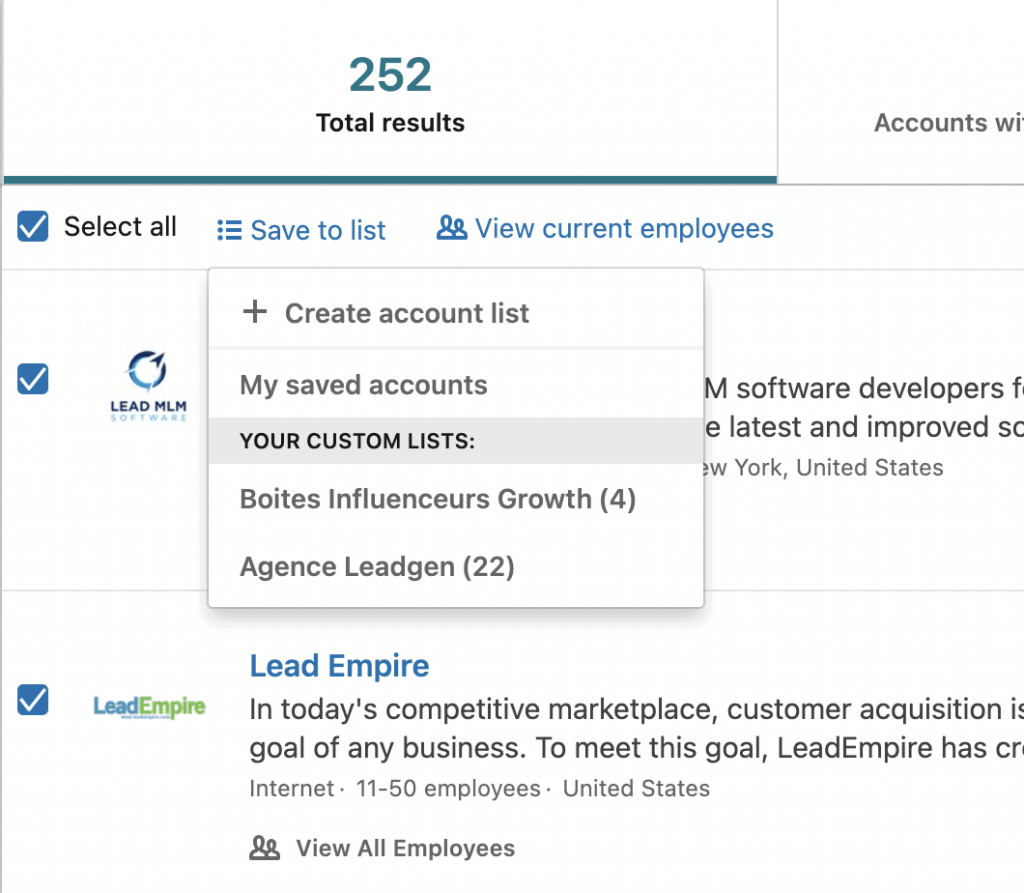 Dale un nombre a la lista
Dale un nombre a la lista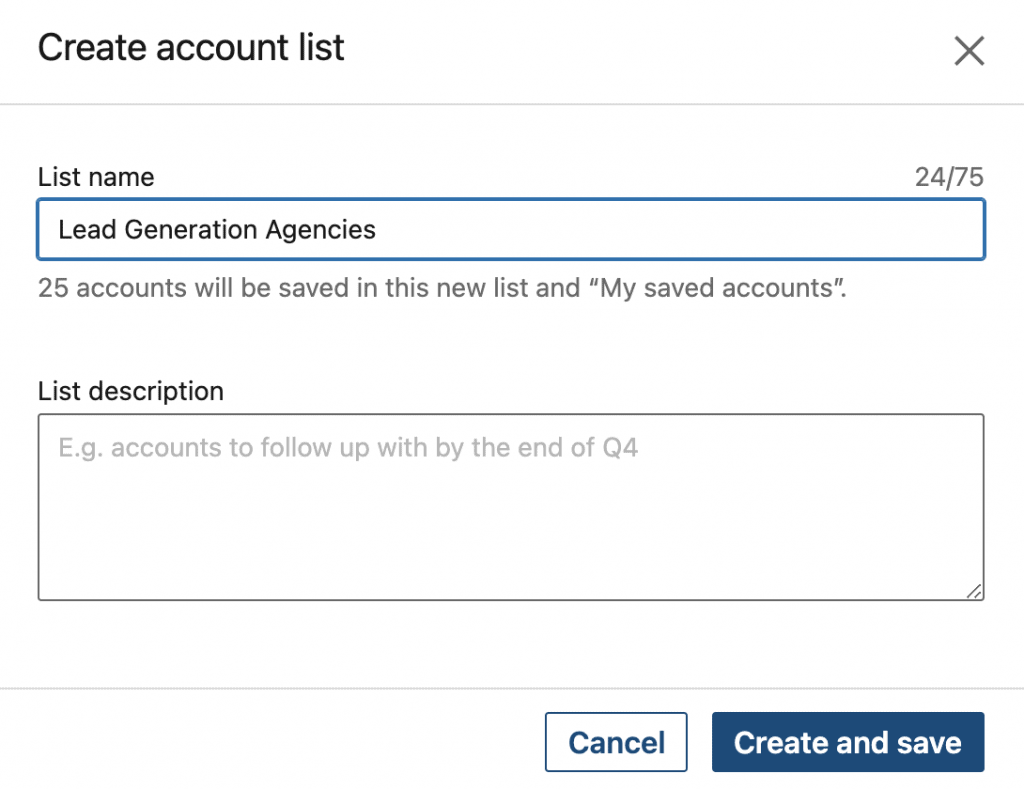
- Repita para cada página
- Abra una nueva búsqueda filtrada por prospectos. Agregue la lista previamente guardada en Listas personalizadas y agregue filtros relacionados con la persona deseada
Los resultados que aparecerán en los resultados de búsqueda solo afectarán a las empresas objetivo.
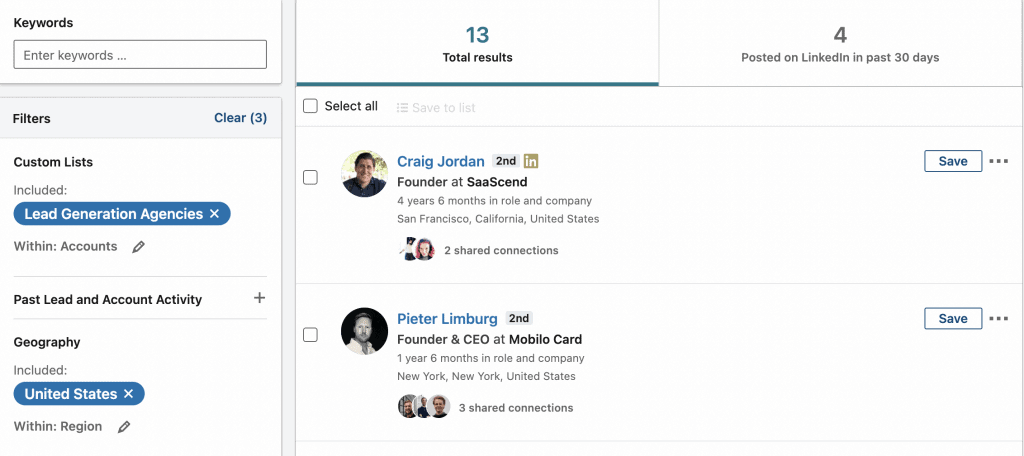 3. Céntrese en algunos filtros eficaces
3. Céntrese en algunos filtros eficaces
Ninguno de los filtros de Sales Navigator funciona perfectamente.
En lugar de aplicar reglas simples, Linkedin ha optado por utilizar un algoritmo de Machine Learning que proporciona resultados bastante impredecibles.
Entre los filtros con los que puedes contar para encontrar tus leads:
- Título: 15% de malos resultados en promedio
- Alquiler: 5% malos resultados
- Industria: 25% malos resultados
- Plantilla de la empresa: 15% de malos resultados
Puedes ver que estos filtros producen muchos errores, pero siguen siendo los más efectivos para encontrar a tus prospectos.
Si usa Evaboot, puede deshacerse fácilmente de estos resultados irrelevantes y ponerse en contacto con las personas con las que realmente desea hablar.
Nuestro consejo:
➡️ Enumere absolutamente todos los puestos de trabajo que estarían interesados en su producto o servicio.
➡️ Crea diferentes listas con filtros de Geografía, Industria o Fuerza Laboral como:
- “Director de Ventas PYME”
- “Jefe de Ventas Startup”
- “OCM Alemania”
Podrá mapear todo su mercado y adaptar su argumento de venta a sus diferentes personas.
4. Utilice búsquedas guardadas para identificar nuevas oportunidades.
Una vez que haya realizado una búsqueda en Sales Navigator, tiene la opción de guardarla haciendo clic en estos botones.
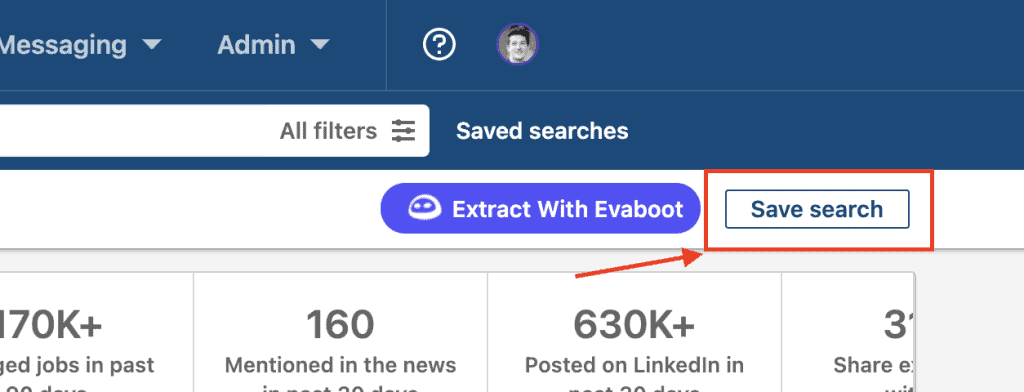
Una vez guardado, estará disponible en la pestaña "Búsquedas guardadas".
Se le notificará cada vez que un nuevo cliente potencial coincida con sus criterios de búsqueda.
Aparecerán en la columna "Nuevos resultados".
Si haces clic en él podrás ver estos leads
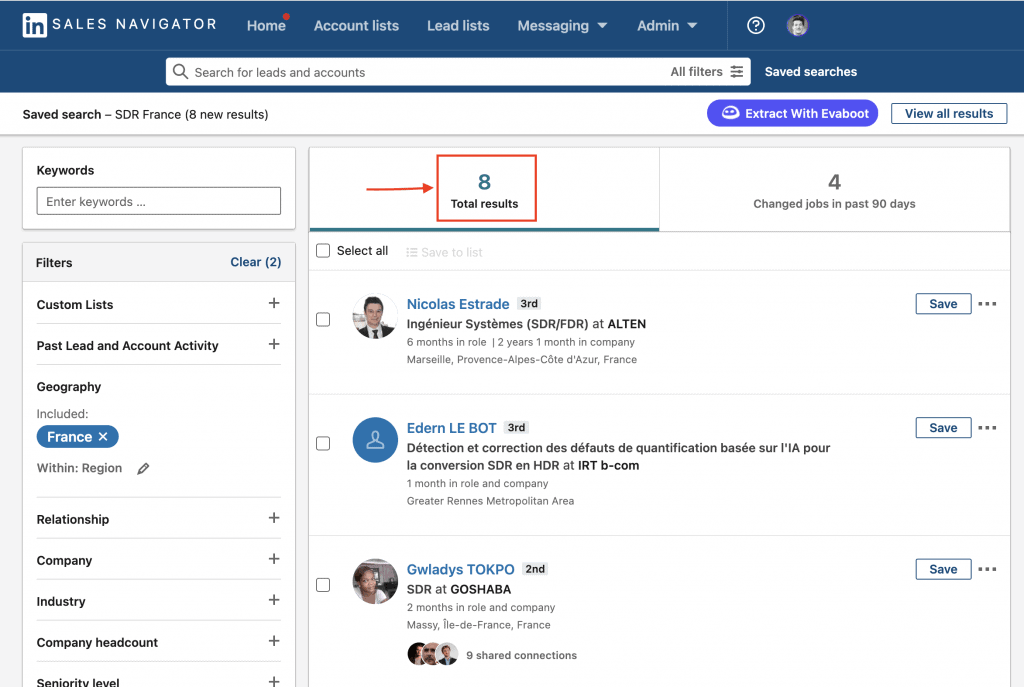 Esta es la forma más sencilla de dirigirse a personas que han comenzado recientemente en un nuevo puesto.
Esta es la forma más sencilla de dirigirse a personas que han comenzado recientemente en un nuevo puesto.
5. Evite ponerse en contacto con personas a las que ya se ha dirigido
Una vez que comienzas a contactar docenas o cientos de prospectos por semana, las cosas pueden complicarse un poco.
Para asegurarse de no llegar dos veces al mismo cliente potencial, puede utilizar estos filtros
- Relación: elija conexiones de segundo y tercer grado para evitar llegar a personas que ya están en su red
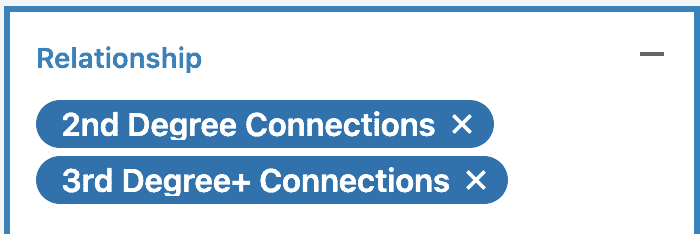
Listas personalizadas: excluya listas específicas o “Listas de todos los clientes potenciales/cuentas” para evitar tener un contacto que ya haya ingresado en una lista.
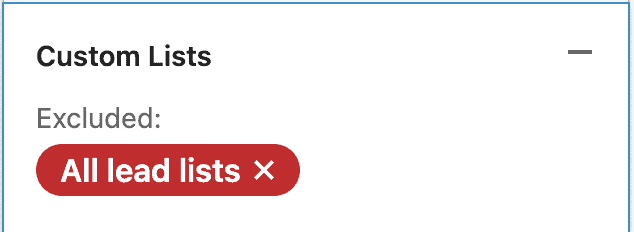
Actividad de cuenta y cliente potencial anterior: para evitar eliminar al mismo cliente potencial dos veces.
También puede seleccionar "Eliminar cliente potencial visto de la búsqueda". Filtrará todos los perfiles que ya has visitado con tu cuenta.
6. Evite el uso de filtros sofisticados
Algunas funciones parecen atractivas pero no cumplen lo que prometen.
- Puesto: LinkedIn determina automáticamente los puestos al observar el puesto de trabajo. Estos datos no son fiables. Nuestro consejo: favorezca el título del puesto para centrarse en las funciones.
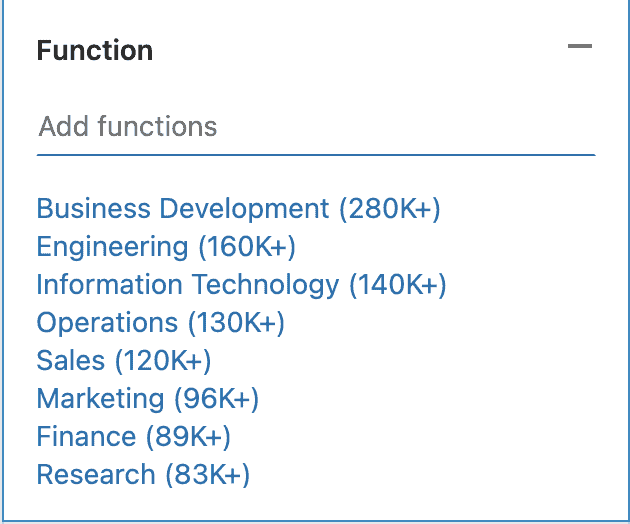
Nivel de Antigüedad : Para que estos filtros funcionen, LinkedIn utiliza relaciones laborales dadas por los usuarios como “esta persona es mi jefe”, “esta persona trabaja en mi equipo” etc… Esta información está incompleta o mal proporcionada por los usuarios. Nuevamente: céntrese en el título del trabajo para alcanzar el nivel de antigüedad.
7. Utilice búsquedas booleanas para realizar consultas avanzadas
Si se dirige a un nicho de mercado, es posible que deba utilizar una combinación de varias palabras clave. Para ello, puede utilizar búsquedas booleanas.
Booleano es un lenguaje de programación sencillo con el que podrás establecer relaciones entre tus palabras clave:
- NOT : escriba la palabra NOT (mayúsculas) justo antes de un término de búsqueda para excluirlo de los resultados de búsqueda. Esto generalmente limita los resultados de su búsqueda. Por ejemplo, "programador NO administrador".
- O : escriba la palabra O (mayúsculas) para ver resultados que incluyen uno o más elementos en una lista. Esto generalmente amplía los resultados de su búsqueda. Por ejemplo, "ventas O marketing O publicidad".
- Búsquedas AND : Búsquedas AND: ingrese la palabra AND (en letras mayúsculas) para mostrar resultados que incluyan todos los elementos de una lista. Esto generalmente limita los resultados de su búsqueda. Por ejemplo, “contador Y finanzas Y CPA”.
- Búsquedas citadas : para una frase exacta, incluya la frase entre comillas. Por ejemplo, escriba "gerente de producto". También puedes utilizar comillas si quieres encontrar a alguien con un título de varias palabras.
Por supuesto, puedes combinar todos estos tipos de búsquedas en la misma frase como: “CTO” O “Director Técnico” Y “Python” NO “JavaScript”